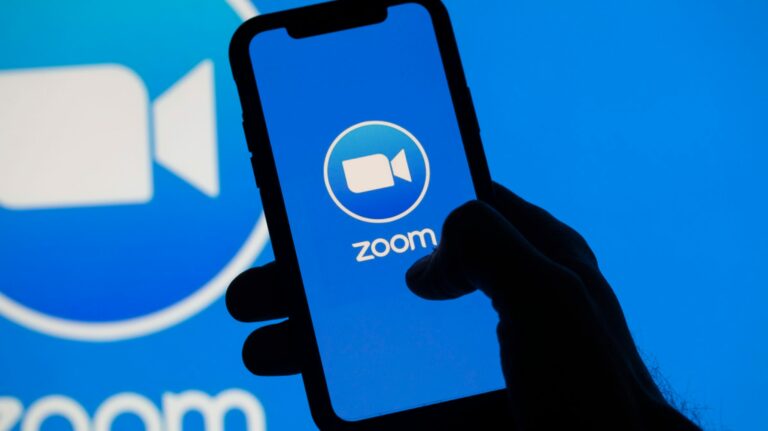Как я использую Microsoft Copilot, чтобы максимально эффективно использовать рабочий стол Windows 11
Ключевые выводы
- Copilot легко интегрируется в Windows 11, но все еще нуждается в улучшении. Иногда задача выполняется быстрее с помощью сочетания клавиш.
- Copilot превосходно справляется с отладкой кода, поддержкой Paint и интеграцией с Блокнотом. Вы можете поэкспериментировать с ним, чтобы узнать, как это может помочь вам в вашем рабочем процессе.
Вы, вероятно, уже заметили, что помощники ИИ, несмотря на то, что в наши дни они появляются почти повсюду, не всегда имеют очевидные варианты использования. С этой целью я использую Microsoft Copilot в Windows 11 для решения любых задач — от повседневных задач до сложных проектов. Я покажу вам, как это помогает мне получить максимальную отдачу от ежедневного использования компьютера.
Действительно ли ИИ-помощники полезны?
В 2024 году нам часто говорят, что помощники ИИ должны упростить использование наших технологий. Предложение Microsoft, Copilot, устанавливается на каждый компьютер, который может установить Microsoft. Чат-бот призван упростить работу с настройками Windows, редактирование фотографий в Paint, работу с документами Office и ускорение написания кода в Блокноте.
Но, честно говоря, использование ИИ может оказаться неудачным или неудачным. Это здорово, когда вы можете просто сказать своему компьютеру «открыть Paint» вместо того, чтобы копаться в меню «Пуск», или попросить второго пилота объяснить какой-то сложный код в Блокноте. Эта часть крутая. Но бывают случаи, когда вам приходится спорить с чат-ботом в течение 10 минут, потому что он не может понять, что вы пытаетесь сделать. Эта часть? Не так уж и круто.
Программы для Windows, мобильные приложения, игры - ВСЁ БЕСПЛАТНО, в нашем закрытом телеграмм канале - Подписывайтесь:)
По большей части создается впечатление, что ИИ просто добавляет дополнительные шаги к задачам, которые изначально не были такими сложными. Нет более удобного указания Windows Copilot «заблокировать мой компьютер», когда нажатие Windows + L также выполняет задачу.
При этом, когда ИИ работает, он действительно творит чудеса. Благодаря Copilot я стал лучше понимать код, который пишу в Go с помощью Блокнота, улучшил свои навыки редактирования изображений в Paint и т. д. Я готов дать ему шанс и рад видеть, как его обещание приближается к реальности.
Первые впечатления от второго пилота
Copilot довольно плавно переходит в Windows 11, и его действительно легко использовать. Простой щелчок — это все, что нужно, чтобы вызвать этого чат-бота Microsoft AI, который готов проявить творческий подход к графическим изображениям, помочь составить текст или управлять частями вашего рабочего стола Windows 11.
Когда я впервые загрузил Copilot, я был искренне впечатлен тем, насколько хорошо он интегрировался с моим компьютером с Windows 11. Реагировать тоже быстро. Я попросил его открыть Блокнот, Paint и Edge одновременно, и он справился с этим без каких-либо проблем. Он также хорошо сочетался с этими приложениями и оказался надежным подспорьем для моих повседневных задач в Windows.
Однако это не идеально. Я столкнулся с проблемой, когда попросил его «уменьшить громкость на моем компьютере на 45%», но каким-то образом вместо этого он увеличил ее на 55%. Есть еще несколько ошибок, которые необходимо устранить. Несмотря на сбои Copilot, я очень рад видеть, во что он превратится, поскольку он продолжает развиваться и улучшаться с течением времени.
Испытание второго пилота
Получив первоначальное представление о том, как я могу интегрировать Microsoft Copilot в свои повседневные вычислительные задачи, я решил подвергнуть Copilot более тщательному тестированию.
Обратите внимание, что эти четыре теста важны для того, как я использую Copilot. Однако каждый использует инструменты ИИ по-своему. У вас могут быть разные критерии для Copilot, и это нормально!
Задача 1: Эффективность многозадачности

Второй пилот защелкивает мои окна в моем проекте.
В первом тесте я исследовал эффективность многозадачности Copilot и попросил его организовать виртуальное рабочее пространство для проекта, над которым я работаю: запускать определенные приложения, определенным образом располагать окна на рабочем столе и настраивать уведомления с напоминаниями. Этот тест предназначен для оценки того, как Copilot справляется с многозадачностью, которая требует нескольких шагов. Во время моего тестирования Copilot легко выполнял основные команды. Однако ему было трудно следовать сложным инструкциям, и он часто ошибался.
Задание 2: Творческая помощь в рисовании

Второму пилоту не удалось создать читаемый текст в Paint.
Поскольку мне нравится, насколько хорошо инструмент искусственного интеллекта Microsoft интегрируется с Paint, я решил поручить Copilot помочь мне в создании цифровых изображений. Второй пилот преуспел и помог мне создать новые иллюстрации и удалить фон.
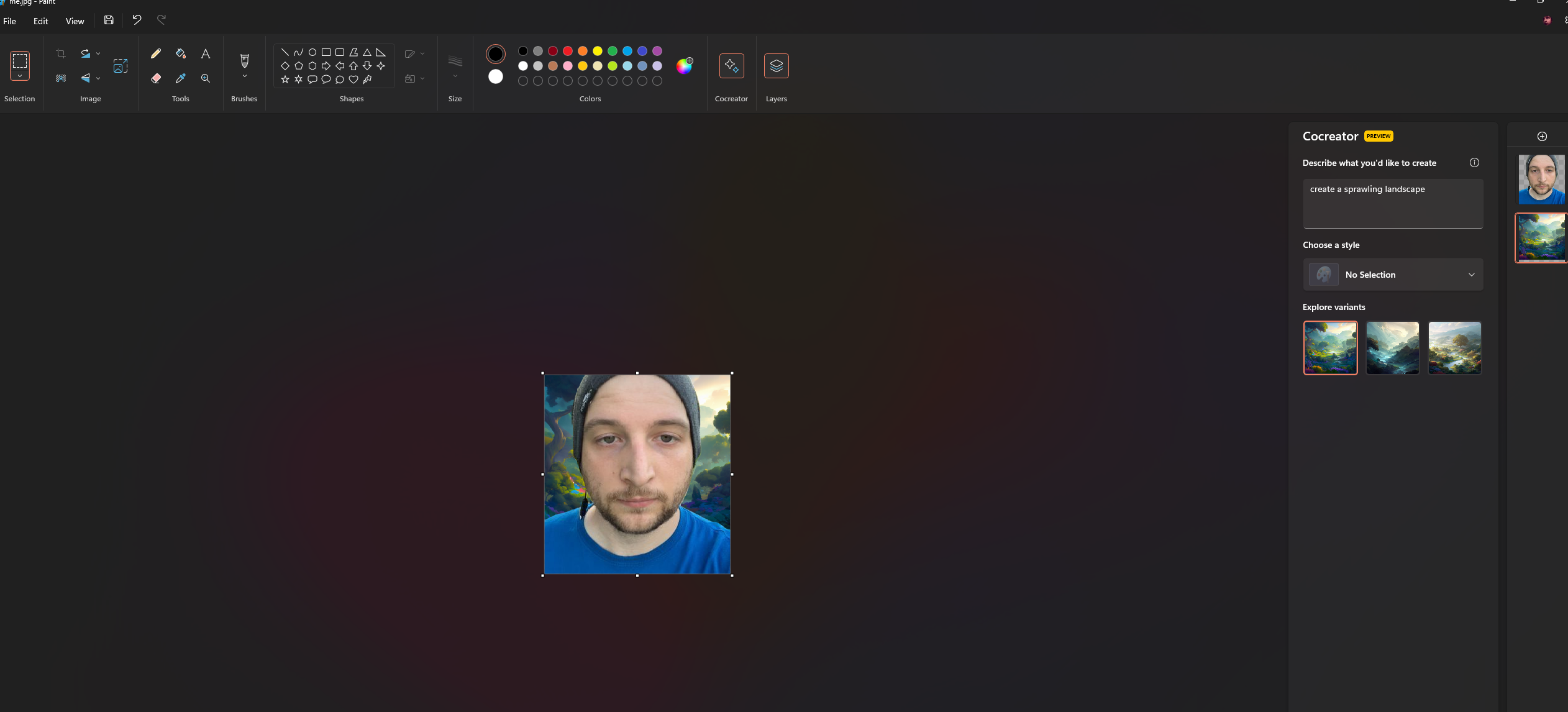
Второй пилот помогает мне заменить фон пейзажем, созданным в Paint.
Однако у него были проблемы с генерацией текста, как и почти у всех инструментов искусственного интеллекта.
Задача 3. Отладка кода в Блокноте

Второй пилот анализирует мой код Go.
Учитывая, насколько полезной я считаю интеграцию Copilot с Блокнотом, я решил проверить, насколько хорошо она может помочь мне при отладке кода. Я предоставил Copilot намеренно сломанный код Go и попросил его исправить его. В кратчайшие сроки он смог найти ошибки, объяснить их мне и сгенерировать рабочий код, который я мог бы развернуть.
Задача 4: Юзабилити
Используя Copilot, я обнаружил (по крайней мере, на своем личном опыте), что голосовое взаимодействие отлично подходит для выполнения основных задач. Например: хорошо работает устная просьба «Защелкни мои окна». Однако для более сложных задач, таких как «анализ этого кода», ввод инструкций работал намного лучше, поскольку было легче объяснить, что я хочу.
Мои любимые функции для использования
Безусловно, моя любимая функция для использования с новой функцией Microsoft Copilot — это интеграция с Блокнотом. Обычно, когда я пишу код Go на своем компьютере, он находится в Linux в Geany IDE. Однако в Windows 11 мне удобно писать код в Блокноте, поскольку я могу задавать Copilot вопросы о функциях, которые я пишу, или получать советы по реализации кода. Это отличная функция, и я надеюсь, что она получит больше внимания.
Помимо интеграции с Блокнотом, мне также нравится, насколько легко управлять настройками с помощью Copilot. Мне больше не нужно копаться в запутанной области настроек Windows 11, чтобы найти нужный параметр. Вместо этого я могу просто нажать кнопку «Второй пилот», отправить запрос и нажать «Да» для подтверждения.
Наконец, мне нравится интеграция Copilot с Paint. В течение многих лет Paint был некачественным инструментом для редактирования фотографий в Windows, ему не хватало функций, которые предлагают платные инструменты, такие как Photoshop. Однако благодаря новой интеграции Copilot Paint может делать все: от удаления фона в изображениях до создания контента, как это делает ChatGPT.
Посмотрите, что второй пилот может сделать для вас
Из моего опыта работы с Copilot очевидно, что эта новая функция — не глупая игрушка, а полезный инструмент, который переосмысливает то, как вы взаимодействуете с компьютером с Windows 11. Если вы никогда раньше не пробовали Copilot, я советую вам интегрировать его в рабочий процесс вашего ПК, чтобы вы могли испытать множество способов персонализации и обогащения вашего опыта работы на компьютере.
Программы для Windows, мобильные приложения, игры - ВСЁ БЕСПЛАТНО, в нашем закрытом телеграмм канале - Подписывайтесь:)